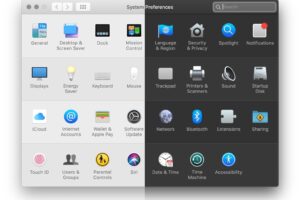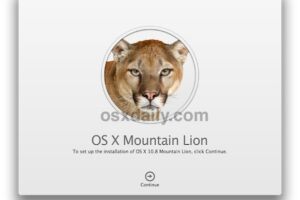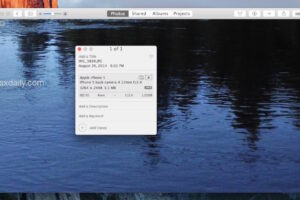Afficher uniquement les e-mails non lus dans le courrier pour Mac OS X
![]()
La gestion d'un grand nombre de courriels peut prendre du temps, mais une façon de s'attaquer au problème du courrier électronique sur le Mac est de mettre en place une boîte de réception "Unread Emails Only". Cela permet aux utilisateurs de Mac de visualiser facilement les messages non lus sans avoir à faire défiler les messages déjà lus, puisque seuls les nouveaux messages ou les messages non lus seront visibles. L'avantage de cette approche est qu'elle couvre toutes les boîtes de réception et tous les comptes de courrier électronique configurés dans Mail for Mac, bien que vous puissiez certainement spécifier des comptes si vous le souhaitez.
Nous allons démontrer comment configurer une boîte aux lettres intelligente dans Mail for Mac OS X qui sera utilisée pour afficher exclusivement les courriels non lus. Tous vos courriers électroniques habituels resteront intacts dans la boîte de réception normale, la boîte aux lettres intelligente n'est en fait qu'une boîte de réception triée au préalable. Comme les messages non lus sont marqués comme lus, ils quitteront automatiquement la boîte de réception non lue, ce qui rend la boîte de réception intelligente parfaite pour gérer l'arriéré de courriels non lus.
Comment afficher les e-mails non lus uniquement dans le courrier pour Mac OS X
Cette méthode repose sur la création d'une boîte de réception intelligente qui n'affichera que les messages électroniques non lus pour tous les comptes configurés dans Mail for Mac.
- Ouvrez le courrier sur le Mac si vous ne l'avez pas déjà fait
- Descendez le menu "Boîte aux lettres" et choisissez "Nouvelle boîte aux lettres intelligente"
- Donnez à la boîte aux lettres intelligente un nom tel que "Courriers électroniques non lus uniquement", puis définissez les paramètres suivants, puis cliquez sur OK pour créer la boîte de réception non lue* :
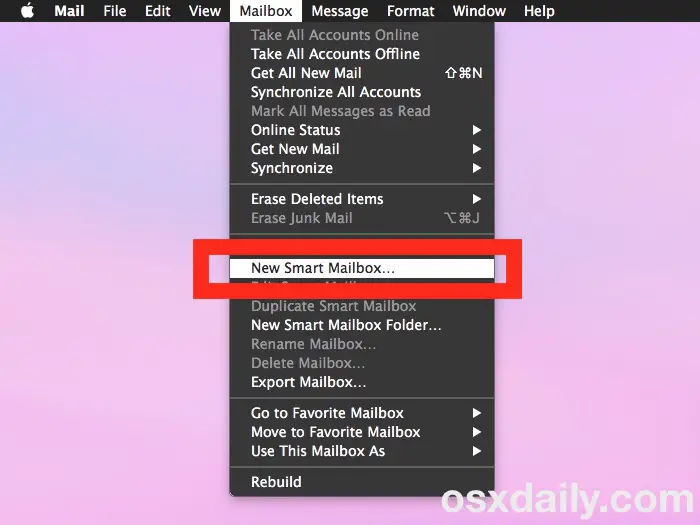
- Contient des messages qui répondent à "toutes" les conditions suivantes"
- "Le message n'est pas lu"
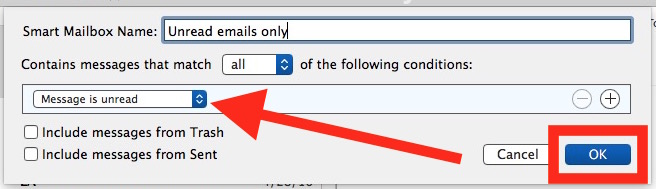
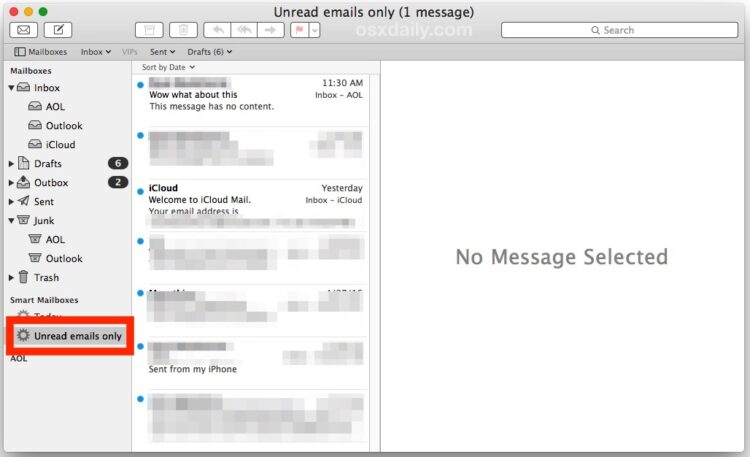
Lorsque vous sélectionnez "Courriels non lus uniquement" (ou quel que soit le nom de votre boîte de réception), seuls les messages non lus de votre application de courrier électronique sont affichés. Les messages non lus dans l'application Mail sont signalés par le point bleu qui apparaît à côté du message dans la boîte de réception et, dans ce cas, tous les messages s'afficheront avec le point bleu parce qu'ils n'ont pas été lus.
Si vous n'avez pas de messages électroniques non lus, cette boîte aux lettres intelligente sera vide.
Pour passer de la boîte aux lettres intelligente des messages non lus uniquement à la boîte aux lettres habituelle, il suffit de choisir la boîte aux lettres à utiliser dans la barre latérale gauche de l'application Mail, comme d'habitude.
* Notez que si vous souhaitez afficher uniquement les e-mails non lus pour un compte de messagerie spécifique, vous devez ajouter un autre paramètre pour spécifier cette boîte de réception
Bien sûr, cette approche s'applique à l'application Mac Mail, mais les utilisateurs d'iOS peuvent également consulter uniquement le courrier électronique non lu sur l'iPhone et l'iPad grâce à une boîte de réception spéciale "Unread". De plus, si vous êtes un utilisateur de webmail, vous pouvez également afficher tous les messages non lus dans Gmail en utilisant une simple astuce de tri.
Vous connaissez d'autres conseils utiles sur le courrier ? Faites-le nous savoir dans les commentaires.